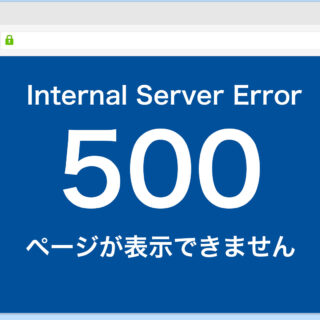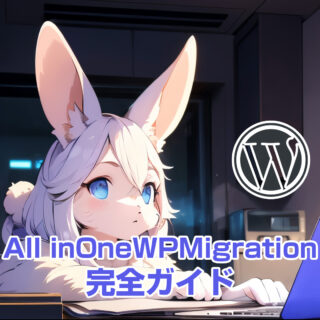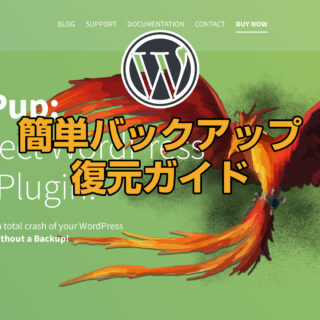WordPressを使っていると、時には思わぬエラーに直面することがあります。
初心者の方にとって、これらのエラーは非常にストレスフルで、解決策が見つからずに途方に暮れることも少なくありません。
そこで本記事では、「もう悩まない!WordPressエラーの完全マニュアル」と題して、一般的に発生しやすいエラーの種類やその原因、そして効果的な解決方法をわかりやすく解説します。
このマニュアルを読んでおくことで、エラーが発生した際にも焦ることなく、冷静に対処できるようになります。
WordPressを安心して運営するための知識を身につけ、自分のサイトを守る力を養いましょう。
目次
WordPressエラーとは何か?
WordPressは、世界中で多くのユーザーに愛されている人気のCMSですが、その魅力と同時に、時には予期しないエラーに悩まされることもあります。
そういったWordPressエラーは、サイトの表示や機能に直接影響を与え、特に初心者にとっては大きなストレスや障害になることがあります。
では、そもそも「WordPressエラー」とは何なのでしょうか?
この章では、エラーの定義やその種類、そしてなぜこれらのエラーが発生するのかについて詳しく探っていきましょう。
WordPressエラーについての説明
WordPressエラーとは、ユーザーがサイトを訪れた際や管理画面にアクセスする際に発生する問題を指します。
これらのエラーは、サイトの正常な機能を妨げ、コンテンツの表示や更新ができなくなることがあります。
特に初心者にとっては、何が原因でエラーが起こっているのか理解するのが難しい場合も多い。
一般的に、WordPressエラーはさまざまなタイプに分類されますが、共通して言えるのは、これらがサイトのパフォーマンスやユーザー体験に直接影響を与えるということです。
エラーの原因は、プラグインの不具合やテーマの問題、サーバーの設定ミスなど多岐にわたります。
WordPressエラーの種類
WordPressを使用していると、さまざまなエラーに直面することがあります。
下記のWordPressエラーは、サイトのパフォーマンスやユーザー体験に影響を与えるため、どのような種類があるかを把握しておくことがポイントになってきます。
ここでは簡単に説明を行っておりますが、下記のリンクでは、もっと詳しく解説しておりますので、そちらでも参考にしてみてください。
500 Internal Server Error
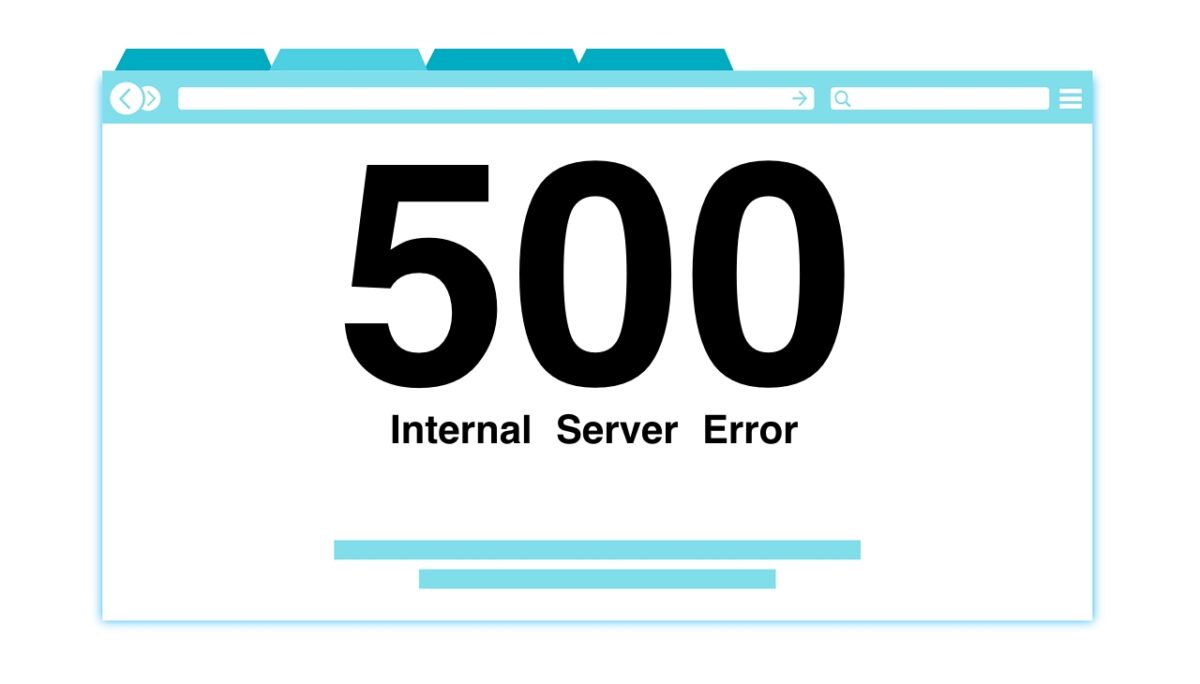
500 Internal Server Errorは、サーバー内部で発生する問題を示すエラーメッセージ。
このエラーは、具体的な原因が不明なため、特定が難しいのが特徴です。
- .htaccessファイルの不具合:誤った設定が含まれている場合。
- プラグインの競合:新しいプラグインが他と干渉すること。
- PHPメモリ制限の超過:使用メモリがサーバーの制限を超えた場合。
- サーバー設定の不備:ホスティングサービスの設定ミス。
- .htaccessファイルのリセット:初期状態に戻す。
- プラグインの無効化:すべてのプラグインを無効にし、原因を特定。
- PHPメモリの増加:wp-config.phpにメモリ制限を増やすコードを追加。
- サーバーログの確認:エラーの詳細をチェック。
正しい手順を知っておけば、500エラーにも冷静に対処できます。
404 Not Found エラー
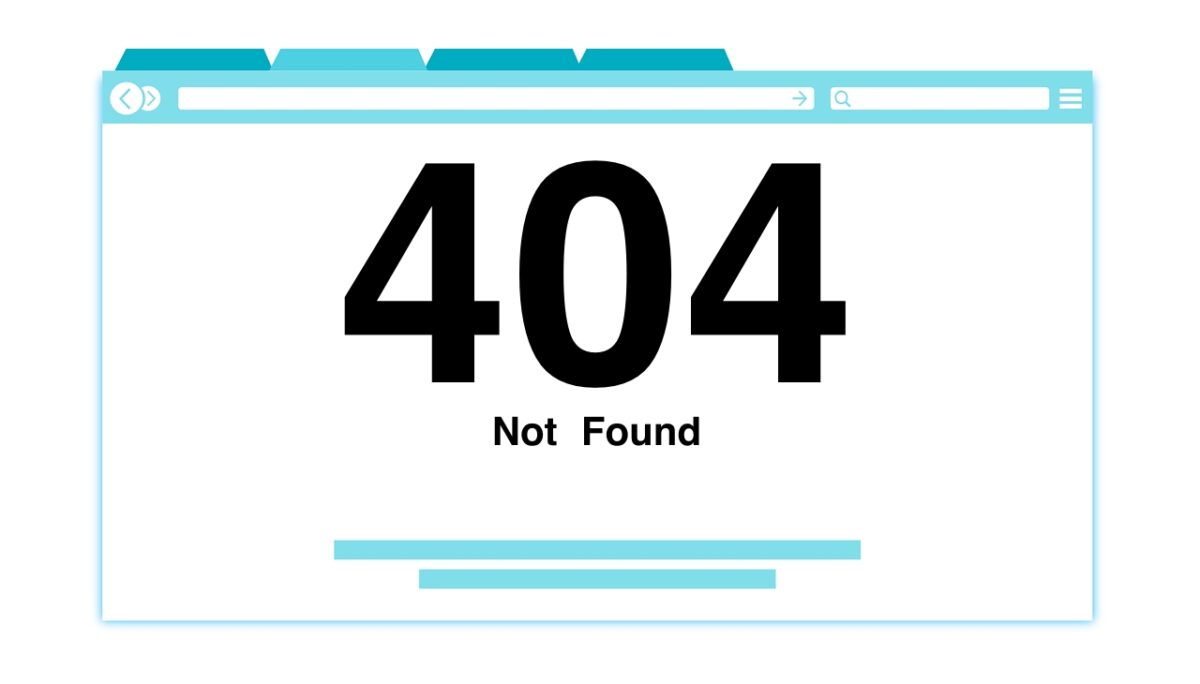
404 Not Foundエラーは、指定されたページがサーバー上に存在しないことを示すエラーメッセージです。
このエラーは、主に以下の理由で発生します。
- URLの変更:ページのURLが変更されたが、リンクが更新されていない場合。
- ページの削除:コンテンツが削除されたためにアクセスできなくなった場合。
- リンク切れ:外部サイトからのリンクが無効になっている場合。
- リダイレクト設定:古いURLから新しいURLへのリダイレクトを設定する。
- リンクの確認:内部リンクや外部リンクを定期的にチェックして修正。
- カスタム404ページの作成:ユーザーに有益な情報を提供する404ページを用意する。
404エラーは訪問者の体験を損なうため、積極的に対処することが重要です。
データベース接続エラー
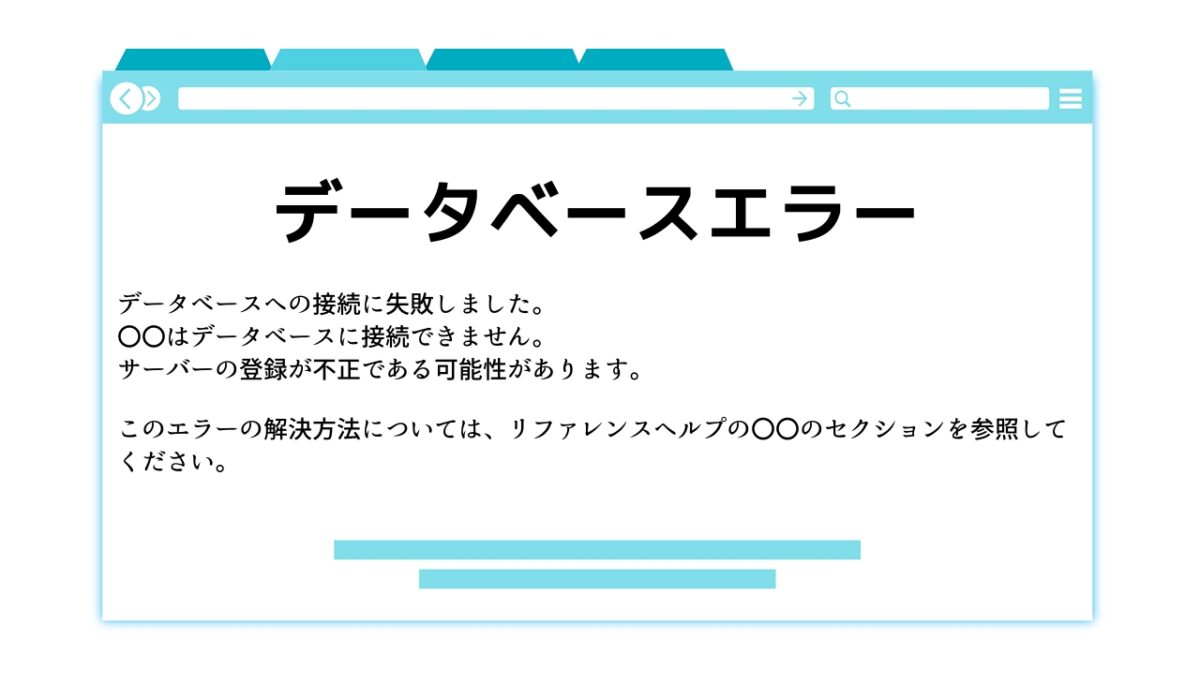
データベース接続エラーは、WordPressがデータベースにアクセスできない場合に発生するエラーメッセージです。
このエラーは、サイトの正常な機能に影響を与えるため、迅速な対処が求められます。
- 設定ミス:wp-config.phpファイル内のデータベース情報(ホスト名、ユーザー名、パスワード)に誤りがある場合。
- サーバーの問題:サーバーがダウンしている、またはデータベースサーバーに接続できない状況。
- データベースの破損:データベースが壊れているため、接続できなくなることがある。
- 設定の確認:wp-config.phpファイルの情報を再確認し、正しいかどうかを確認。
- サーバーの再起動:サーバーを再起動して、問題が解消されるか試す。
- データベースの修復:phpMyAdminなどを使用して、データベースを修復する。
データベース接続エラーはサイトの運営に大きな影響を与えるため、原因を特定し、適切に対処することが重要です。
メモリ制限エラー

メモリ制限エラーは、WordPressが使用するメモリが不足した場合に発生するエラーメッセージです。
このエラーは、サイトのパフォーマンスに直接影響を与えるため、早急な対応が必要です。
- メモリの不足:プラグインやテーマが多く、サーバーのメモリ制限を超えた場合。
- 重いプラグインの使用:特にリソースを多く消費するプラグインが原因で発生することが多い。
- トラフィックの増加:一時的に訪問者が増加し、メモリを使い切ってしまう場合。
- PHPメモリ制限の増加:wp-config.phpファイルにメモリ制限を増やすコードを追加する。
- 不要なプラグインの無効化:使用していないプラグインを無効化または削除する。
- 軽量なテーマの使用:リソースを効率的に使用するテーマに変更する。
メモリ制限エラーは、特にサイトが成長するにつれて注意が必要になってきますので、適切な管理を行い、エラーを未然に防ぎましょう。
下記のリンクにて、PHPメモリ制限の増加方法など解説していますので、併せて参考にしてみてください。
サーバータイムアウトエラー
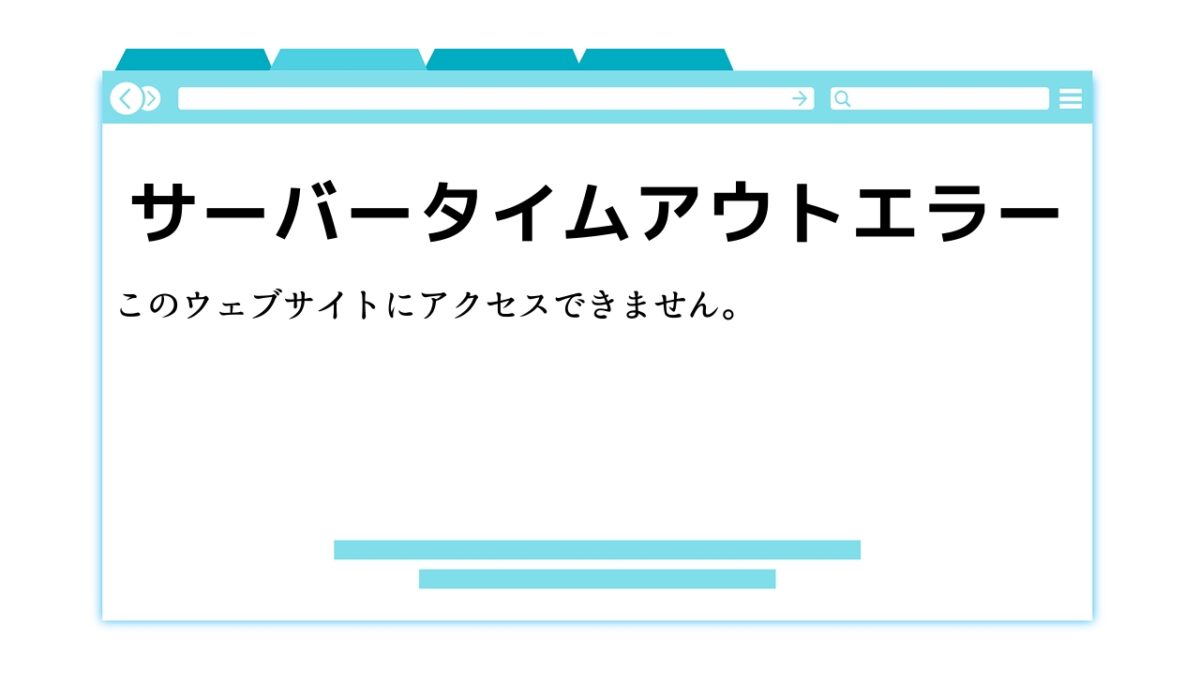
サーバータイムアウトエラーは、サーバーがリクエストに応答しない場合に発生するエラーメッセージであり、このエラーは、サイトの利用に支障をきたすため、迅速な対応が求められます。
- ネットワークの問題:インターネット接続やDNSの設定に問題がある場合。
- サーバーの負荷:同時に多くのリクエストが集中し、サーバーが処理しきれない状況。
- 設定ミス:サーバーの設定やファイアウォールによる制限が影響していることもあります。
- サーバーの再起動:サーバーを再起動し、問題が解消されるか確認。
- リソースの最適化:不要なプラグインやテーマを削除し、サーバーの負荷を軽減する。
- ホスティング会社への相談:問題が解決しない場合、ホスティングサービスのサポートに連絡する。
サーバータイムアウトエラーを理解することで、問題が発生した際の対処がスムーズになります。各エラーに関する知識を深め、WordPressサイトを快適に運営していきましょう。
初心者がよく遭遇するWordPressエラー
WordPressは非常に使いやすいプラットフォームですが、初心者の方がサイトを運営する際には、さまざまなエラーに直面することがあります。
これらのエラーは、設定ミスやプラグインの干渉、サーバーの問題など、さまざまな要因によって引き起こされます。
エラーが発生すると、サイトの運営に支障をきたすことが多いため、早期の対処が重要です。
ここからでは初心者が特に遭遇しやすいWordPressエラーを取り上げ、その原因や対処法を詳しく解説します。
これを読むことで、エラーの理解が深まり、問題が発生した際の対応がスムーズに、WordPressをより快適に運営するための知識を身につけていきましょう。
WordPressエラーのトラブルシューティング
WordPressはその使いやすさとカスタマイズ性から多くの人に愛されていますが、時折、エラーが発生することがあります。
これらのエラーは、サイトの運営を一時的に困難にすることがありますが、冷静に対処すれば必ず解決の糸口が見つかります。
エラーの原因を理解し、適切な手順を踏むことで、サイトの信頼性を高めていきましょう。
バックアップの重要性
デジタル時代において、データは私たちのビジネスや個人生活の中心であるので、データを安全に保つためのバックアップは不可欠な作業の一つとなります。
- 多様なリスク:システムの故障、サイバー攻撃など、さまざまなリスクが存在。
- データ喪失のリスク:バックアップを怠ると、貴重なデータを失うリスクを高めます。
- 経済的損失: データ喪失による損失や信頼性の低下は、ビジネスにとって致命的。
このような背景から、バックアップの重要性はますます高まっています。定期的なバックアップを行うことで、データの安全性を確保し、万が一の事態に備えることができます。
この機会に、あなたのデータ保護戦略を見直し、安心してデジタルライフを楽しむための一歩を踏み出しましょう。
プラグインの無効化と再有効化
WordPressのプラグインは、サイトの機能を拡張する強力なツールですが、時にはトラブルの原因になります。
特に、サイトが正常に動作しない場合やエラーが発生した際には、プラグインの無効化と再有効化が効果的な解決策ので、以下のようなメリットがあります。
- 問題の特定:プラグインを無効化することで、どのプラグインがトラブルの原因かを見極めることができます。
- サイトの動作確認:無効化後にサイトの動作をチェックすることで、エラーの原因を特定しやすくなります。
- プラグインの一つずつ再有効化:無効化したプラグインを一つずつ再び有効化し、その動作を確認することで、問題のプラグインを特定しやすくなります。
- 最新バージョンの使用:再有効化の際には、プラグインの最新バージョンを使用することで、セキュリティやパフォーマンスが向上します。
プラグインの再有効化は、サイトの問題を解決するための重要なプロセスです。
テーマの変更とWordPressエラーの関係
WordPressのテーマが原因でサイトに不具合が生じることがあります。
そこで、デフォルトテーマに切り替えることで、問題の根本がテーマにあるかどうかを簡単に確認できます。
手順はシンプルです。
「外観」メニューから「テーマ」ページに移動し、
デフォルトテーマの横にある「有効化」ボタンをクリックするだけ。
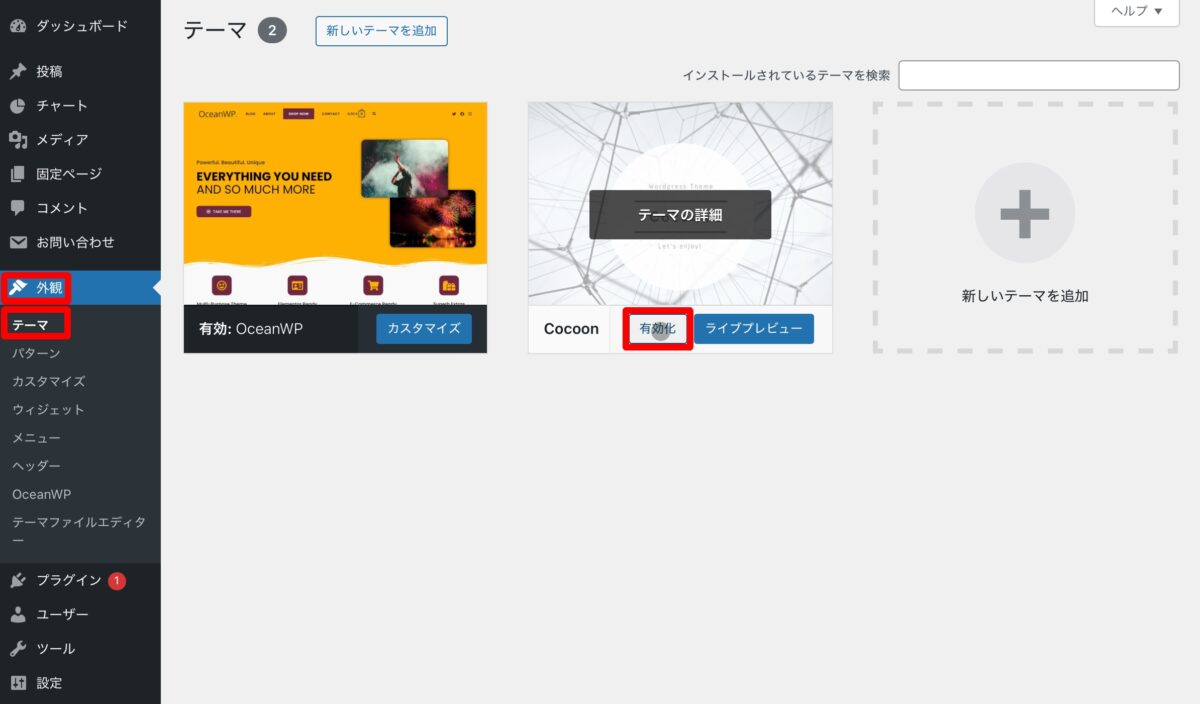
この操作によって、サイトの動作が正常に戻るかどうかをチェックできます。
WordPressエラーを未然に防ぐための対策
WordPressサイトを運営する上で、エラーは避けたい大きな障害となります。
サイトが突然動かなくなったり、表示が崩れたりすると、訪問者に不安を与え、信頼性を損なう恐れがあります。
しかし、適切な対策を講じることで、これらの問題を未然に防ぐことができます。
定期的なメンテナンスやバックアップ、さらにはプラグインの管理を徹底することで、安心してサイトを運営し、ユーザーにとって快適な環境を提供することが可能。
この記事では、WordPressエラーを防ぐための具体的な対策を紹介し、あなたのサイトをより安全で安定したものにするためのヒントをお届けします。
定期的なバックアップの実施
WordPressサイトを運営する上で、定期的なバックアップは非常に大切なこと。
バックアップは、データ損失やエラーに対するリスクを軽減し、安心してサイトを運営するための基盤となります。
万が一、サイトがハッキングされたり、サーバーに問題が発生した場合でも、バックアップを取っていれば、データを復元することが可能です。
特に、プラグインやテーマの更新後にエラーが起こることがありますが、定期的にバックアップを行っていれば、以前の状態に戻すことが簡単になります。
サイトのコンテンツが増えるにつれて、バックアップの重要性も増すため、最新の状態を常に保存しておくことが大切です。
バックアップの方法はいくつかあります。
一つは、WordPress用のバックアッププラグインを利用することです。
例えば、「All in One WP Migration」や「BackupWPup」といったプラグインを使えば、自動でバックアップをスケジュールしたり、クラウドストレージに保存したりすることができます。
これにより、手間をかけずに安全にデータを保管できます。
また、手動でバックアップを取る方法もあります。
この場合、FTPクライアントを使用してサイトのファイルをダウンロードし、phpMyAdminを利用してデータベースをエクスポートします。
バックアップデータは、Google DriveやDropboxといったクラウドストレージに保存することで、物理的な障害からも守ることができます。
バックアップの頻度については、サイトの更新頻度に応じて決めることがポイント。
頻繁に新しいコンテンツを追加するサイトでは、毎日または週に数回のバックアップが推奨されますが、更新が少ないサイトでは、月に一度のバックアップでも十分かもしれません。
このように、定期的なバックアップはWordPressサイトの運営において欠かせないプロセス。
データ損失やエラーからサイトを守るために、バックアップを習慣として取り入れ、安心して運営を続けられる環境を整えましょう。
バックアップを行うことで、万が一のトラブル発生時にも冷静に対処できるようになります。
プラグインとテーマの更新
WordPressサイトの運営において、プラグインとテーマの更新は1番大切な作業。
これを定期的に行うことで、サイトの安全性や機能性を大幅に向上させることができます。
新しいバージョンには、セキュリティの強化やバグ修正、さらには新機能の追加が含まれているため、最新の状態を保つことはサイトの健康を守る鍵となります。
プラグインは、サイトに特定の機能を追加するためのツールでありますが、すべてのプラグインが常に互換性を保つわけではありません。
定期的に更新を行うことで、これらの互換性問題を軽減し、スムーズな運営が可能であり、テーマも同様に、デザインやユーザー体験を向上させるための重要な要素です。
最新のテーマバージョンには、視覚的な改善や使いやすさを向上させる新機能が備わっていることが多く、これにより訪問者にとって魅力的なサイトを維持できます。
更新作業は簡単で、WordPressのダッシュボードから数クリックで実行できます。
しかし、更新後には必ずサイトの動作を確認することが大切。
特に新しいプラグインやテーマのバージョンが他の要素と干渉することがあるため、事前にバックアップを取ることをお勧めします。
プラグインとテーマの更新を習慣化することで、サイトの信頼性を高め、訪問者にとって快適な体験を提供できます。
定期的なメンテナンスを怠らず、常に最新の状態を保つことで、安心してサイトを運営できる環境を整えましょう。あなたのサイトが常に輝き続けるために、このプロセスを大切にしてください。
信頼性の高いホスティングサービスの選び方
WordPressサイトを成功させるためには、信頼できるホスティングサービスを選ぶことが重要であり、良いホスティングは、サイトの動作をスムーズにし、訪問者に快適な体験を提供します。
ホスティングサービスとは、あなたのウェブサイトをインターネット上で公開するためのサービス。
簡単に言うと、ホスティングはあなたのサイトのデータを保存し、訪問者がそのサイトにアクセスできるようにする場所を提供します。
まず、稼働率が99.9%のホスティングを選ぶと、サイトがほとんど常にオンラインであることが期待できます。
また、24時間365日のサポートがあるサービスを選ぶと、トラブルが起きたときにも安心です。
セキュリティも大切で、SSL証明書やバックアップ機能が提供されているホスティングを選ぶことで、サイトを安全に保てます。
さらに、サイトの成長に合わせてプランをアップグレードできる柔軟性も考慮しましょう。
最後に、他のユーザーのレビューを参考にすることで、ホスティングサービスの信頼性を確認できます。
信頼性の高いホスティングを選ぶことで、安定した運営が実現し、ビジネスの成長にもつながります。
WordPressエラーの初心者向け対処方法と手順まとめ
WordPressサイトを運営する際には、エラーが発生する可能性が常に存在します。
しかし、これを恐れるのではなく、適切な心構えを持つことがポイントになってきます。
エラーは成長の一部であり、学びの機会でもあります。
トラブルが起こったときには、冷静に状況を分析し、問題解決に向けたアプローチを取ることが求められます。
このような心構えを持つことで、サイトの運営がよりスムーズになり、トラブルに対する耐性を高めていくことができます。
さらに、エラーが発生した際には、豊富な資源やサポートを活用することが大切。
WordPressコミュニティは非常に活発で、多くの情報や解決策がオンラインに存在しています。
公式フォーラムやユーザーグループを利用することで、同じ問題を経験した他のユーザーからのアドバイスを得ることができます。
また、専門的なサポートを提供するサービスや、オンラインチュートリアル、ブログ記事なども活用し、問題解決に役立てることができます。
このように、エラーに対する前向きな心構えと、資源を最大限に活用する姿勢を持つことで、WordPressサイトの運営は一層充実したものとなります。
トラブルを『チャンス』として捉え、豊富な情報源を駆使して解決策を見出すことで、より強固なサイトを築いていきましょう。
WordPressエラーで復旧ができないときは

ワードプレスのWordPressエラートラブル解決をしたいなら
クイックレスキューが解決します。
・WordPressが真っ白画面
・WordPressがログインできない
・ホームページのマルウェアや乗っ取り
・サイトの表示くずれ
・エラーが表示されている
これらでお悩みなら最短30分ですぐに解決します!
いまなら期間限定で
・万一改善されない場合は全額返金保証で安心!
・30日間動作保証で安心!
・調査料、キャンセル料 0円で安心!